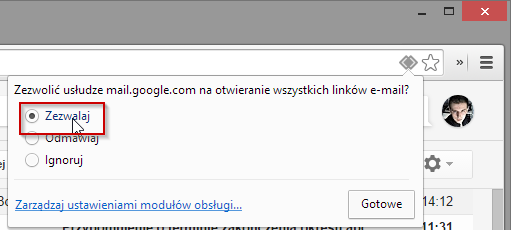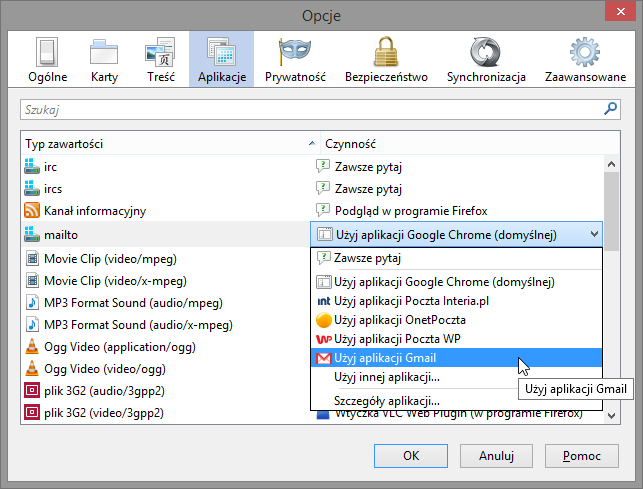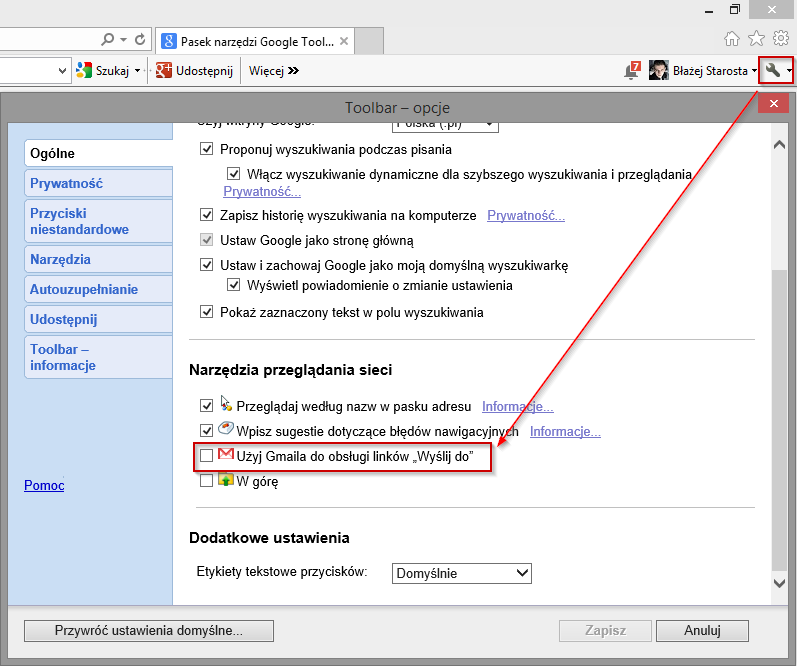Сколько раз вы это делали, когда вы нажали на ссылку электронной почты, вы открыли почтовую программу, которую вы все равно не используете? Однако мы можем убедиться, что при нажатии на ссылку вы можете увидеть почту Gmail в своем браузере.
Сегодня мало кто использует клиентов электронной почты — средний пользователь регистрируется в своем почтовом ящике с использованием так называемого. Webmail, т. Е. Просто используя браузер. Если вас беспокоит тот факт, что после нажатия на адрес электронной почты открывается программа электронной почты, вы можете ее изменить. Мы можем настроить браузер на автоматическое открытие Gmail на экране создания сообщений при нажатии на ссылку.
Gmail как почтовый клиент Chrome по умолчанию
Google Chrome имеет встроенный механизм, отвечающий за сбор ссылок по электронной почте (ссылки на электронные письма). Встроенная функция работает только с Gmail.
Мы входим в вашу учетную запись Gmail, а затем обращаем внимание на правую сторону адресной строки — мы найдем значок там, который отвечает за связь ссылок с Gmail.
После нажатия появится небольшое окно с вопросом, можете ли вы разрешить mail.google.com открывать ссылки по электронной почте. Выберите кнопку «Разрешить», и если появится новое окно с выбранной программой по умолчанию, выберите Chrome.
Отныне, когда мы нажимаем на ссылку на адрес электронной почты, Chrome немедленно откроет наш почтовый ящик Gmail и выведет нас на экран для создания нового сообщения по указанному адресу.
Gmail как почтовый клиент по умолчанию в Firefox
Firefox также имеет встроенную опцию перенаправления mailto ссылок на соответствующую почтовую службу. Мы запустим браузер Firefox, затем запустим меню в верхнем правом углу и выберите «Параметры».
В вариантах мы переходим на вкладку «Приложения» и ищем позицию «mailto» в списке.
Мы расширяем поле справа, и мы выбираем почту, которая должна поддерживать такие ссылки. Помимо Gmail, здесь вы можете найти, например, Onet или WP. Мы выбираем и нажимаем OK — теперь, щелкнув ссылку на адрес электронной почты, мы сразу же перейдем к выбранному электронному письму.
Internet Explorer
Здесь дело немного сложнее, потому что Internet Explorer не такой гибкий, как другие браузеры. Мы можем установить Gmail как почту по умолчанию, но нам нужно установить одну из надстроек Internet Explorer, которые предлагают эту функцию.
У нас есть два дополнения — Панель инструментов Google (официальный бар от Google) и Gmail Notifier (приложение с новыми уведомлениями по почте). Как вы можете видеть, обе надстройки сосредоточены на другой функции, а опция установки Gmail в качестве клиента по умолчанию помещена «между прочим» в них. Поэтому нам нужно решить, что нас беспокоит — панель Google или уведомления для каждого нового сообщения.
В конце концов, мы загружаем надстройку и устанавливаем ее, а затем заходим в вашу учетную запись Google. Для панели инструментов Google вы должны включить возможность управления почтовыми ссылками.
Перейдите к параметрам в верхнем правом углу и установите флажок «Использовать Gmail для ссылок на mailto».